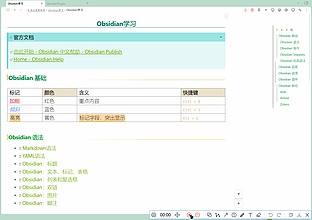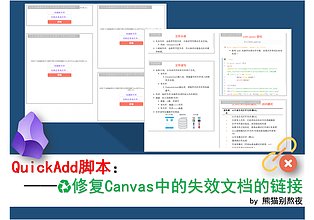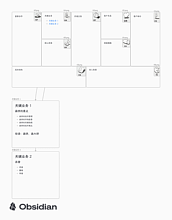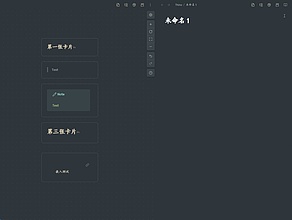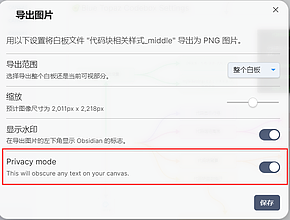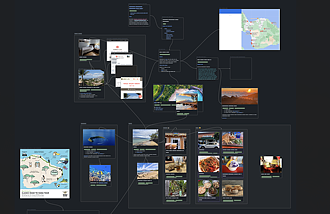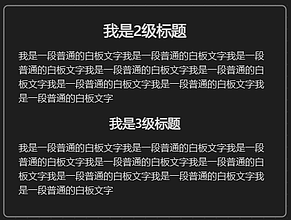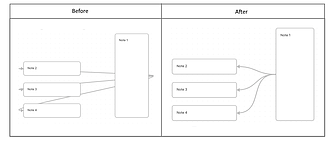Post by tag
按标签聚合
包含 # canvas 的文章列表
QuickAdd 脚本 - 利用 Canvas 平铺笔记
利用 Canvas 平铺笔记
在 Obsidian 中文论坛看到这篇 在Excalidraw中列出某笔记所有二级Heading - 经验分享 - Obsidian 中文论坛 ,我就想用 Canvas 来平铺一下,这样笔记可以全局预览和编辑。 2024-02-21QuickAdd脚本-利用Canvas平铺笔记IMG-1 - 提取所有标题 (可选范围,即标题参数),暂定二级标题 我是固定一个 Canvas 用来编辑,我这边直接随便设置的一个 未命名.canvas,可以 2 种模式可以相互转换,转换的参数通过代码参数来调节。 将下述脚本放在 Quicka

熊猫别熬夜
Pkmer
QuickAdd 脚本 - 修复 Canvas 中的失效文档的链接
针对 Canvas 中大量失效的笔记或文件进行修复的脚本,借用 Quickadd 的 Capture 进行运行。
QuickAdd 脚本 - 修复 Canvas 中的失效文档的链接 针对 Canvas 中大量失效的笔记或文件进行修复的脚本,借用 Quickadd 的 Capture 进行运行。 QuickAdd 脚本 - 修复 Canvas 中的失效文档的链接 我一般采用 Obsidian 的尽可能简短形式的 Wiki 的链接形式,这样 Obsidian 里面的笔记链接不容易失效: QuickAdd 脚本 - 修复 Canvas 中的失效文档的链接 QuickAdd 脚本 - 修复 Canvas 中的失效文档的链接 所以有一次我从资源管理器

熊猫别熬夜
Pkmer
使用 Obsidian 白板功能绘制商业模式画布
商业模式画布,就是一张能将组织的商业模式展示出来的画布。商业模式画布是一种用于梳理商业模式的思维方式和工具,可以帮助我们描述商业模式、评估商业模式和改变商业模式,并以一种及其简练的、可视化的、一张纸的方式表现出来。商业画布能够帮助管理者催生创意、降低风险、精准定位目标用户、合理解决问题、正确审视现有业务和发现新业务机会等。 商业模式画布由 9 个方块组成,这 9 个方块可以说是能把任何一个产品的商业模式拆解得清清楚楚。简单说明如下: 如图所示,通过白板可以实现商业模式画布,其中 Canvas 源文件自行在 p

Neonity2020
Pkmer
Canvas Copy Selection 实现 Canvas 卡片按顺序合并
将 Canvas 中整理的内容按照选择顺序合并为一篇笔记
白板可以帮我们快速的梳理内容以及整理思路。但有时我们需要将 Canvas 中整理的内容按照选择顺序合并为一篇笔记,那么可以用下面的插件来实现。 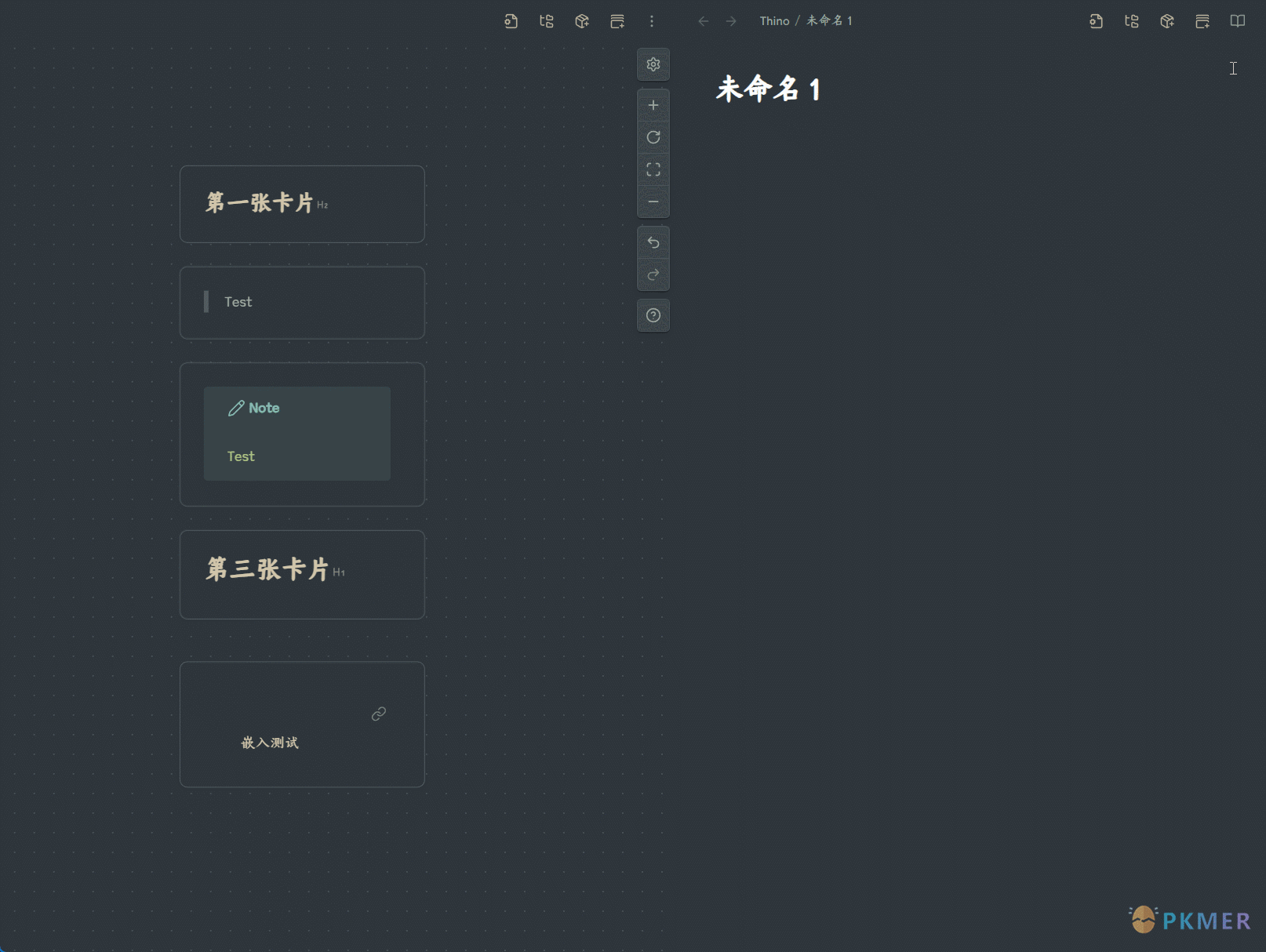 依次加选卡片后,调用命令面板,运行命令 copy selection 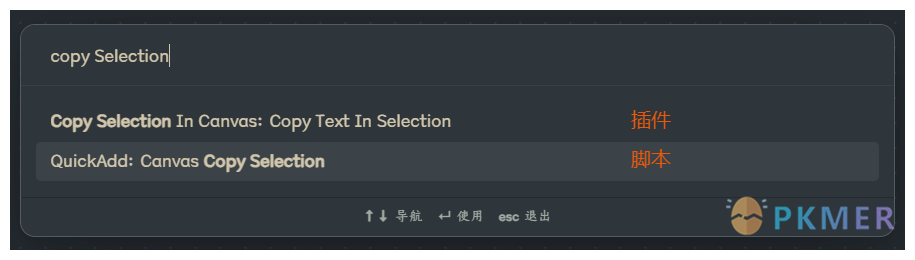 首先,你需要安装一个插件:quickadd 另外你

KuiyueRO
Pkmer
Obsidian 样式:Canvas 卡片美化
Obsidian 样式:Canvas 卡片美化
canvas 是 Obsidian 的白板插件,默认的卡片框看起来比较单调,可以对白板卡片做一定的美化。 canvas 卡片文字默认是左居中的,不太美观,可以让卡片文字默认居中。 有时候分享白板样式的时候需要隐藏自己信息,这就用到了隐私模式。 image.png 但 Obsidian 的隐私模式只对英文有效,英文会自动打码,但中文却打码了个寂寞,经过 css 片段修复,完美解决了这个问题。效果如下: 代码块相关样式middle.png css / @Author: cumany cuman@qq.com @Sour

cuman
Pkmer
Obsidian 样式:Canvas 样式修改及增强卡片的显示效果
Canvas 样式的修改及增强卡片的显示效果
Obsidian样式-Canvas样式的修改及增强卡片的显示效果1000 c

熊猫别熬夜
Pkmer
Canvas Presentation 实现 Canvas 画布演示效果
Canvas-Presentation-plugin 实现 Canvas 画布演示效果
白板可以帮我们汇聚自己的思路、素材,让我们可以整理归并思路。但在一定程度上,这种思路有时候需要演示给出我们自己之外的人查看, 那么一点点拖动白板中的卡片,似乎效率较低,有没有一种方法来让白板具有样式效果呢? Canvas Presentation 插件,就是帮助你根据顺序演示白板中的卡片,有点类似思维导图的简易演示模式。 cover784 在画布中,从“命令”面板中选择要作为第一张幻灯片和触发器的卡片 Canvas Presentation: Mark Slide Number,这时会在当前 canvas

熊猫别熬夜
Pkmer
Obsidian 白板
Obsidian 白板 canvas 的基础使用
卡片类型可以是: 1. 文本卡片:纯文本的卡片,不会新建笔记,但和笔记没两样,数据存在 .canvas 内。可以将文本卡片通过右键转换为笔记卡片。 1. 点击白板下方的空白图标或者拖动图标创建 2. 双击白板创建 2. 笔记卡片:从库内选取卡片展示 1. 点击白板下方的笔记图标或者拖拽图标创建 2. 右键菜单创建 3. 从左侧目录树中拖拽创建,可以拖文件夹,里面的所有笔记都将在白板内创建笔记卡片 3. 多媒体卡片:可以放任意多媒体卡片,图片,视频,音频等,多媒体会存到库中设置好的附件文件夹 1. 点击白板下方的媒体图标或者拖动

windilycloud
Pkmer
Obsidian 样式:Canvas 白板卡片中文字居中
Obsidian 样式:Canvas 白板卡片中文字居中
Obsidian 白板是去年末出来的新特性,凭借着极简的操作和易用的特性,受到了很多人喜爱。但是做为刚诞生的不久的功能,那么肯定会有一些“差强人意”的地方,比如没有各种自定义外观的设置。 下面的方法可以帮助你调整白板中卡片的文字对齐情况,比如使用居中对齐方式 如果你只想标题居中,而其他段落文字不居中可以尝试这段: image.png

OS
Pkmer
Optimize Canvas Connections 优化 Canvas 中的连接线
Optimize Canvas Connections 优化 Canvas 中的连接线
22 年底与大家正式见面白板(Canvas)功能,成为了很多人整理笔记,梳理思考方式的心头好。但是卡片和节点之间的链接线,有时候当我们随手绘制的时候,显得不那么美观和考究。 Optimize Canvas Connections 是一个功能非常简单的 Canvas 插件,但是却能节省你很多的时间,自动为你调优你白板中,节点间的连接线。 image.png - Optimize Canvas Connections: Optimize selection (preserve axes) - Optimize

Bon
Pkmer